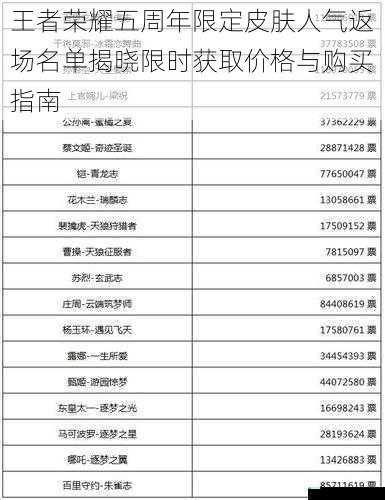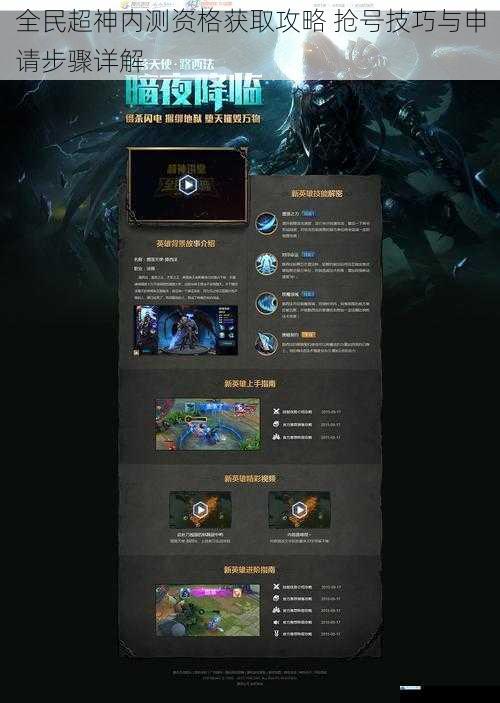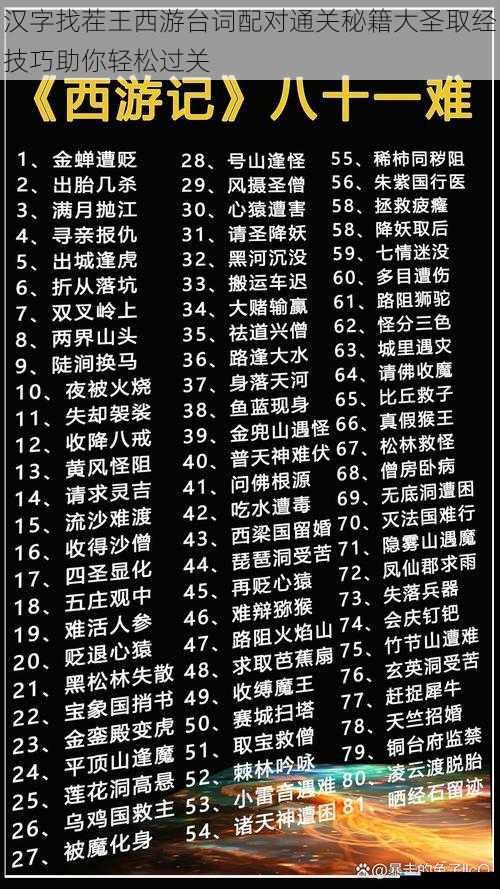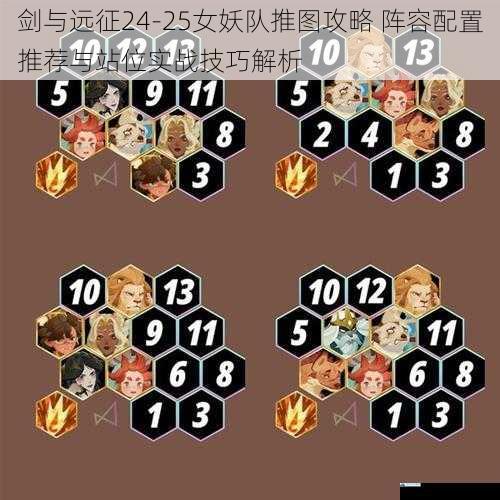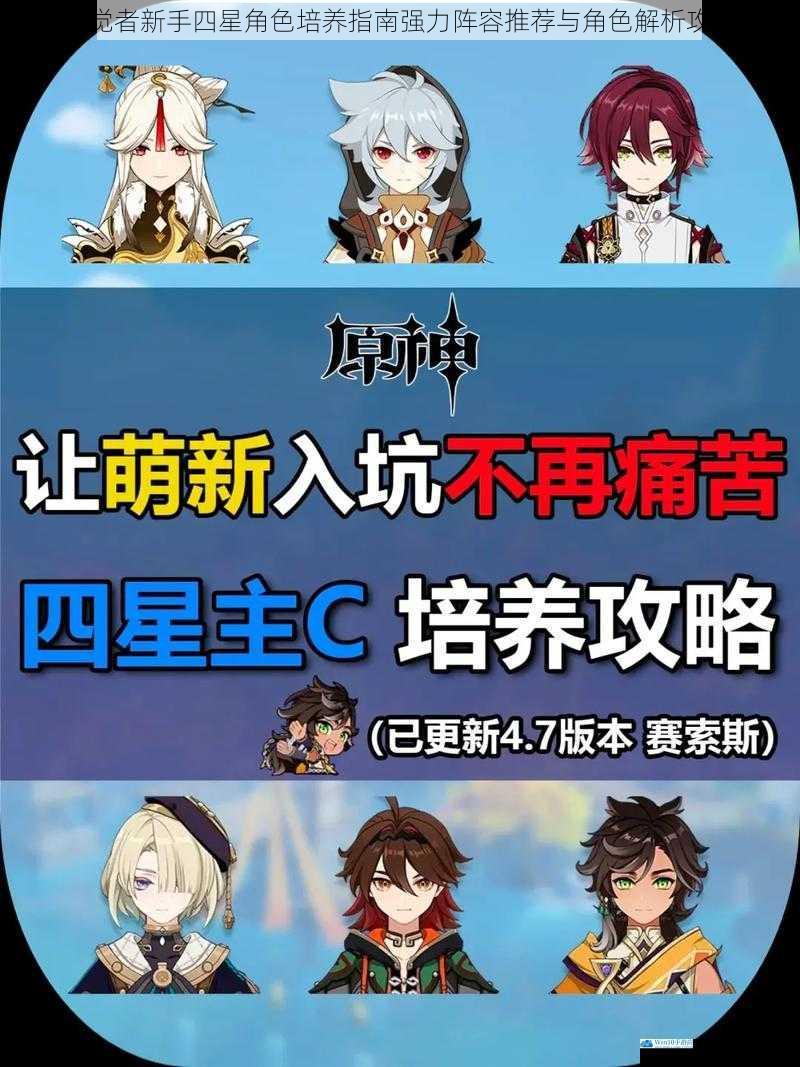虐杀原形2作为一款经典的开放世界动作游戏,凭借其快节奏的战斗和独特的超能力系统深受玩家喜爱。随着硬件技术的迭代和操作系统的更新,许多玩家在运行游戏时遭遇卡顿、帧率不稳或输入延迟等问题。将从系统优化、游戏设置、硬件性能及第三方工具等多个维度,提供一套专业且可落地的解决方案。

卡顿问题的根源分析
在实施优化前,需明确导致性能瓶颈的潜在原因:
1. 硬件性能不足:游戏默认画质设置超出当前硬件(CPU/GPU/内存)的负载能力。
2. 软件兼容性问题:新版本操作系统(如Windows 10/11)与老游戏引擎的兼容性冲突。
3. 后台进程占用资源:杀毒软件、系统更新服务或其他程序抢占CPU和内存资源。
4. 显存与内存管理:游戏对显存分配机制存在缺陷,可能导致内存泄漏或溢出。
5. 垂直同步与帧率限制:不合理的帧率同步机制导致输入延迟。
系统级优化方案
1. 禁用非必要后台进程
通过任务管理器(Ctrl+Shift+Esc)关闭占用CPU和内存的进程,例如浏览器、云同步服务(OneDrive、Steam等)。对于长期后台运行的服务,可使用系统配置工具(msconfig)禁用启动项。
2. 调整电源管理模式
在Windows控制面板中,将电源计划设置为「高性能」模式,避免系统因节能策略限制硬件性能。
3. 更新显卡驱动与系统补丁
前往NVIDIA/AMD官网下载最新驱动,并在驱动控制面板中关闭「垂直同步」和「动态分辨率调整」功能。同时安装系统更新,确保DirectX组件和.NET Framework版本兼容。
4. 虚拟内存优化
手动设置虚拟内存大小为物理内存的1.5-2倍(例如16GB内存可设为24GB-32GB),避免游戏因内存不足调用硬盘导致卡顿。
游戏内设置调整
1. 图形选项优化
2. 帧率与垂直同步控制
在游戏设置中锁定帧率为60FPS,并关闭垂直同步(VSync)。若画面撕裂严重,可通过显卡控制面板启用「自适应垂直同步」。
3. 配置文件手动修改
进入游戏安装目录的「prototype2」文件夹,找到「graphics.ini」配置文件,修改以下参数:
```ini
MaxFPS = 60 # 限制最高帧率
ShadowQuality = 0 # 关闭阴影
TextureQuality = 1 # 中等级别贴图
```
硬件性能提升建议
1. 显存与内存扩容
若显卡显存低于2GB(如GTX 750 Ti),需降低贴图质量或升级显卡;内存建议至少8GB,优先使用双通道模式提升带宽。
2. 硬盘读写优化
将游戏安装在固态硬盘(SSD)中,减少场景加载时的卡顿。机械硬盘用户可定期进行碎片整理。
3. 散热与超频
清理CPU/GPU散热器灰尘,更换硅脂以改善散热效率。对于支持超频的硬件(如Intel K系列CPU),适当提升主频可增强单核性能。
进阶优化技巧
1. 社区补丁与Mod应用
在第三方平台(如Nexus Mods)下载「性能优化补丁」,修复游戏引擎的内存管理问题。部分Mod可禁用复杂粒子特效,进一步释放GPU负载。
2. 进程优先级调整
通过任务管理器将游戏进程的优先级设为「高」(非「实时」),避免系统资源分配不均。
3. 兼容性模式运行
右键点击游戏主程序,选择「属性」→「兼容性」,勾选「以Windows 7兼容模式运行」并启用「禁用全屏优化」。
疑难问题排查
若上述方案仍未能解决卡顿,需排查以下可能性:
通过系统性优化,虐杀原形2可在主流硬件配置下实现稳定60FPS运行。玩家需根据自身硬件条件平衡画质与流畅度,必要时借助第三方工具弥补引擎缺陷。若问题持续,建议监控硬件使用率(如MSI Afterburner)定位具体瓶颈,或等待官方重制版发布以获得更好的兼容性支持。